Oletko huolissasi sovelluksen suorittamisesta koneellasi, koska et ole varma, miten se vaikuttaa siihen? Tänään tarkastelemme Sandboxie-sovellusta, jonka avulla voit käyttää selainta, sähköpostia tai muita sovelluksia turvallisessa hiekkalaatikkoympäristössä tekemättä muutoksia Windows-järjestelmääsi.
Tietoa henkilöstä Sandboxie
Sandboxie luo virtuaalisen ympäristön nimeltä "hiekkalaatikko", jonka avulla voit suorittaa sovelluksia vaikuttamatta todelliseen tietokonejärjestelmään. Voit asentaa uuden sovelluksen hiekkalaatikkoympäristöön sen testaamiseksi. Sinun ei tarvitse huolehtia siitä, että se tekee muutoksia käyttöjärjestelmään. Se lisää turvallisuutta myös selatessasi verkkoa ... kun avaat selaimen hiekkalaatikkoympäristössä, evästeet, sivustohistoria, välimuistitiedostot jne. Poistetaan, kun tyhjennät hiekkalaatikkosisällön tai sammutat sen.
Asennus on suoraviivaista ja helppoa ohjatun asennustoiminnon jälkeen. Se toimii 32-bittisissä Windows-versioissa, mutta valitettavasti ei toimi 64-bittisissä versioissa ajurien pakollisen koodin allekirjoittamisen vuoksi.
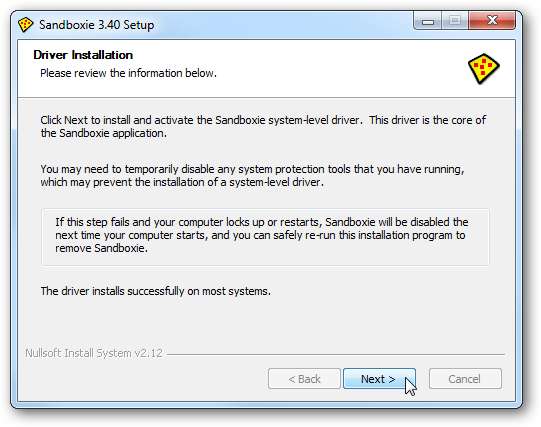
Asennuksen jälkeen saatat saada ohjelmistojen yhteensopivuusnäytön parantamaan yhteensopivuutta tiettyjen sovellusten kanssa.
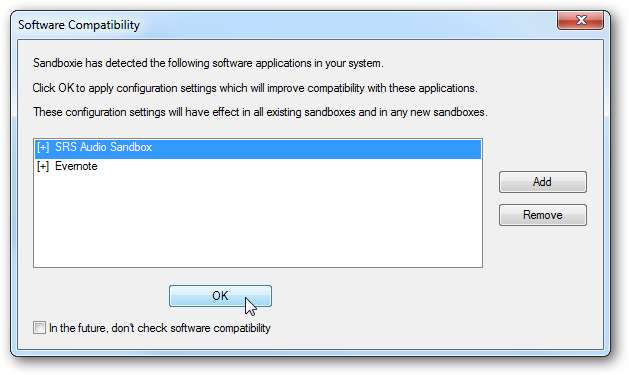
Nyt olet valmis aloittamaan Sandboxien käytön.
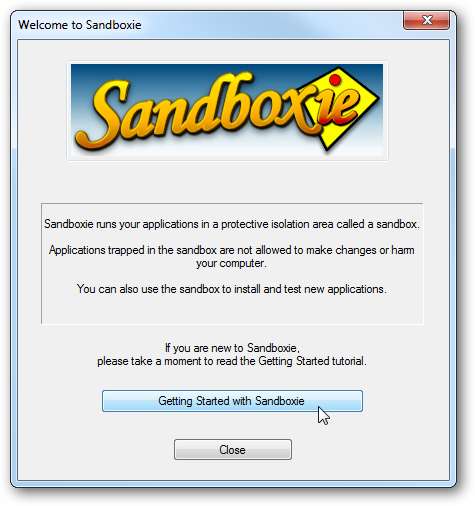
Sandboxien käyttö
Kun käytät ensimmäistä kertaa Sandboxie-ohjelmaa, sinulla on mahdollisuus nähdä, millainen selaimen käyttö Sandboxie-palvelussa on, käymällä läpi aloitusopastus hiekkalaatikkotilassa.
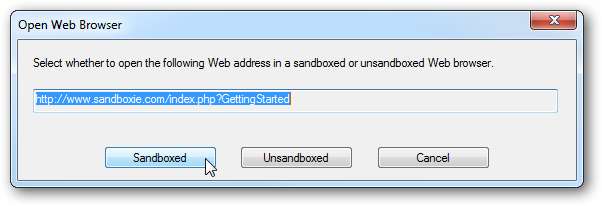
Voit tunnistaa Sandboxien käynnissä olevan sovelluksen ylimääräisestä [#] osoittimet otsikkorivillä.
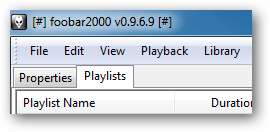

Voit myös selata Sandboxie-ohjelmaa tai ohjelmaa, jonka haluat suorittaa.

Täällä katsotaan miten Sandboxie toimii. Tässä esimerkissä avasin Firefoxin Sandboxiessa ja aloin ladata Dropboxia.
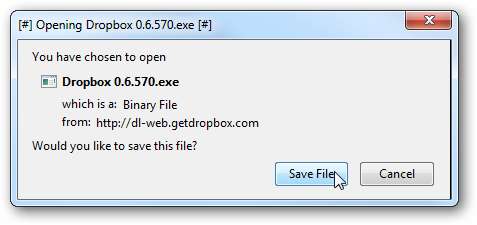
Huomaa, että asennus tapahtuu hiekkalaatikkoympäristössä, jota [#] indikaattorit.
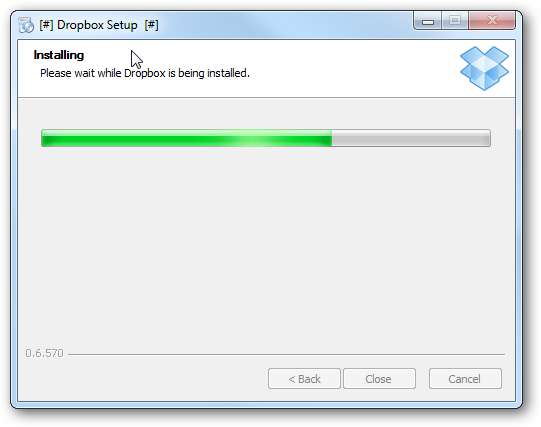
Kaikki mitä teet hiekkalaatikkosovelluksella, avaa kaiken hiekkalaatikkoympäristössä. Esimerkiksi tässä käytän DropBoxia hiekkalaatikossa. Kun napsautat Unohtuiko salasana -linkkiä, se avaa Firefoxin (tai mikä tahansa oletusselain on) myös hiekkalaatikkotilassa.
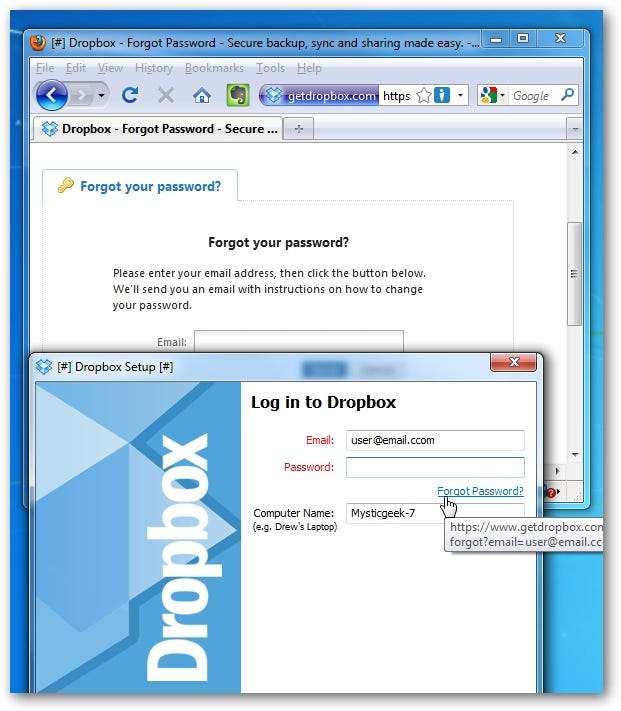
Todelliseen järjestelmään ei tehdä muutoksia, joten kun tiedosto on ladattu, näyttöön tulee ikkuna, jossa kysytään, haluatko palauttaa sen järjestelmään (tiedostot tallennetaan Sandboxie-hakemistoon, johon asennat sen). Kun olet tottunut Sandboxieen, voit poistaa tämän näytön käytöstä.

Palauta tiedosto Sandboxie-ohjauksessa siirtymällä kohtaan Sandbox \ DefaultBox \ Quick Recovery.
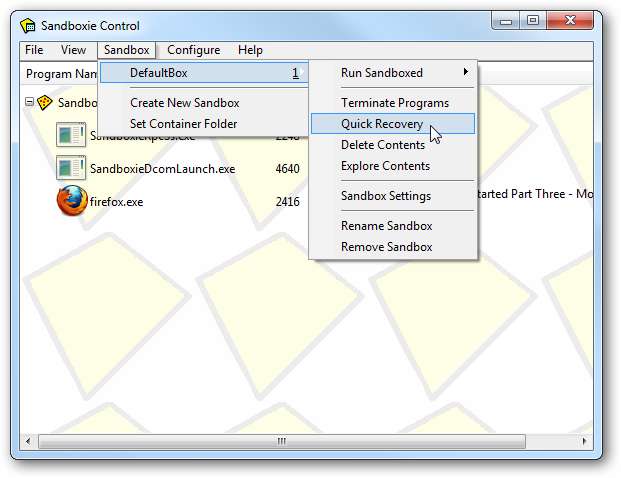
Nyt voit valita tiedostot ja kansiot, jotka haluat palauttaa hiekkalaatikosta, ja täällä voit myös lisätä kansioita.
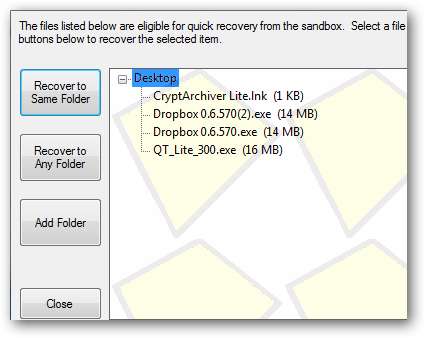
Voit lähettää sovelluksia hiekkalaatikkoon pikavalikosta.
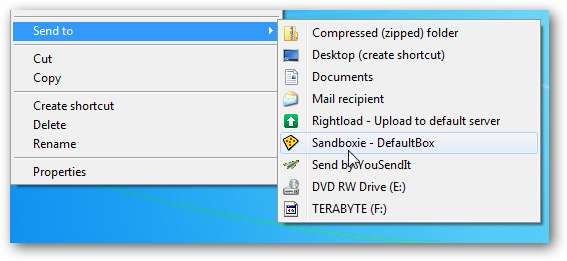
Voit myös suorittaa ne suoraan hiekkalaatikossa, mikä on erittäin kätevää, kun et ole varma, mitä sovellus saattaa tehdä järjestelmällesi.
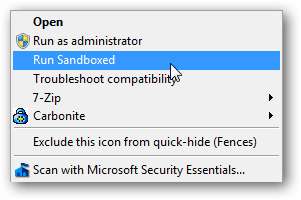
Sandboxie on ilmainen henkilökohtaiseen käyttöön tarkoitettu sovellus, mutta 30 päivän kuluttua saat muistutusnäytön, jossa haluat ostaa lisenssin.
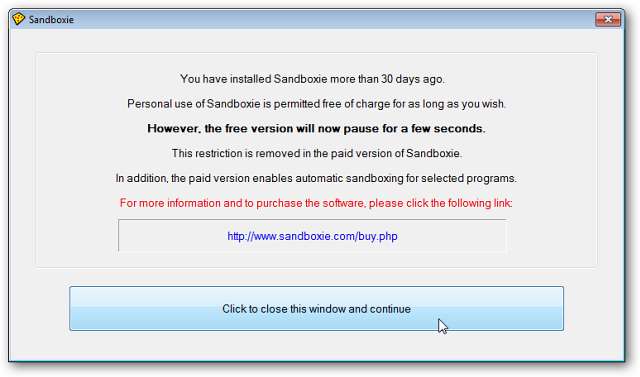
On hyviä syitä käyttää sovelluksia hiekkalaatikkoympäristössä, johon koskimme aiemmin. Voit käyttää sitä selaimesi tekemiseen turvalliseksi ja testata ohjelmia ja muita sovelluksia ennen niiden asentamista järjestelmään. Se voi myös auttaa välttämään vakoiluohjelmia, jotka sisältyvät ohjelmaan, asentamalla se ensin hiekkalaatikkoon. Se toimii Windows XP, Vista ja toimi onnistuneesti Windows 7 Ultimate 32-bit tässä artikkelissa, 64-bittistä ei tueta.







